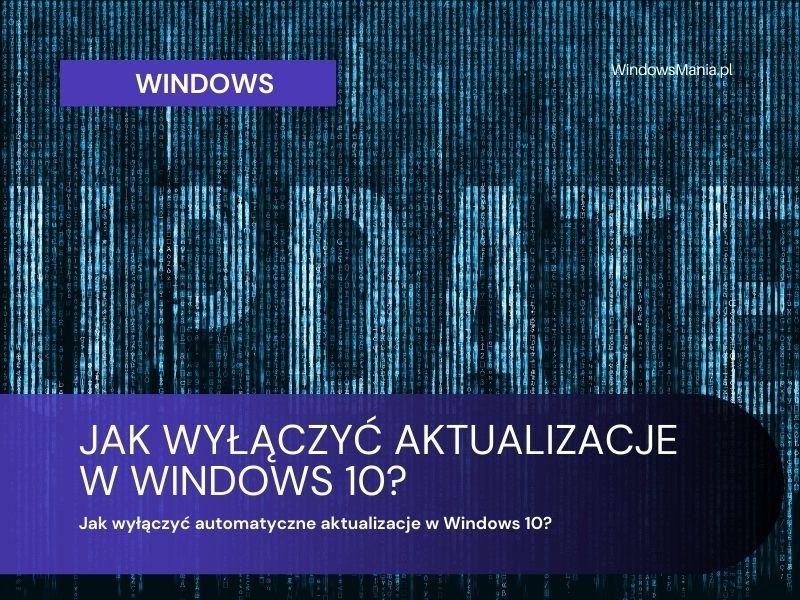Zablokuj niechciane wyskakujące okienka w Google Chrome
Coraz częściej podczas przeglądania sieci odwiedzane przez nas strony internetowe zarzucają nas dużą ilością wyskakujących okienek i informacji. Wśród nich łatwo jest przegapić zezwolenie dla wyskakujących okien czy powiadomień, a ich ciągłe pojawianie się może być uciążliwe. Zdarza się również, że pojawiające się okienka są wynikiem zainfekowania naszego komputera, a to już samo w sobie jest niebezpieczne.
Blokowanie wyskakujących okienek w Chrome
Jeśli w przeglądarce Google Chrome pojawiają się niechciane powiadomienia, należy skorzystać z wbudowanej opcji ich blokowania. Aby tego dokonać, wystarczy:
- Przejść do menu ukrytego pod przyciskiem trzech kropek (w prawym górnym rogu przeglądarki) i wejść do ustawień.
- Po tym, jak przeglądarka wyświetli panel opcji, trzeba odszukać zakładkę “zaawansowane” i w sekcji “prywatność i bezpieczeństwo” wejść w ustawienia witryn.
- Tam powinna znaleźć się opcja wyłączenia wyskakujących okienek, podpisanych jako “pup-upy i przekierowania”, a także wysyłanych przez strony powiadomień. Można tu również określić, które witryny internetowe mogą nam je wyświetlać.
- W tym miejscu można również nakazać przeglądarce blokować reklamy albo pytać nas za każdym razem, gdy jakaś strona zażąda dostępu na przykład do mikrofonu albo kamery.
- Warto zrobić to od razu po zainstalowaniu przeglądarki, by dopasować jej działanie do swoich preferencji.
Podobnie sytuacja wygląda w wersji przeglądarki na urządzenia mobilne. Tam opcja blokowania pop-upów i przekierowań znajduje się w ustawieniach, w sekcji “ustawienia witryn”. Można je tam całkowicie zablokować albo zezwolić na ich pojawianie się.
Jeśli mimo ustawienia odpowiednich opcji niechciane okienka wciąż się pojawiają, może to świadczyć o obecności szkodliwego oprogramowania.
Wyskakujące okienka – adware i malware
Komputerowa wersja Google Chrome posiada własną funkcję wykrywającą adware i malware. Znajduje się ona w sekcji zaawansowanych ustawień pod nazwą “oczyszczanie komputera“. Po jej aktywowaniu przeglądarka spróbuje odnaleźć szkodliwe oprogramowanie, a ten proces może potrwać od kilku do kilkudziesięciu minut.
Oznaką, że to właśnie adware czy malware (rodzaje oprogramowania wyświetlające reklamy albo uzyskujące dostęp do naszych danych) jest powodem wyskakujących okienek, mogą być okienka ze stron, których nie odwiedzamy, strona startowa, która zmienia się sama, dodatkowe ikony na pasku narzędzi, albo uciążliwe reklamy, które ciężko jest zamknąć.
Warto chronić się przed szkodliwym oprogramowaniem, zachowując ostrożność w Internecie – pobierać z zaufanych źródeł i nie odwiedzać podejrzanych stron.
Warto również dokładnie czytać to, co pojawia się podczas instalacji programów – w instalatorach często pojawiają się dodatkowe komponenty, będące właśnie reklamami. Zamiast po prostu kliknąć “dalej” wystarczy zauważyć odpowiednią opcję, odznaczyć ją i oszczędzić sobie irytacji.
Jeśli skanowanie Google Chrome nie przyniesie rezultatów, warto zainstalować program do skanowania komputera. Sprawdzi się tu na przykład AdwCleaner czy inne narzędzie przeznaczone do wyszukiwania szkodników. Obsługa narzędzia jest łatwa i sprowadza się do kilku kliknięć.